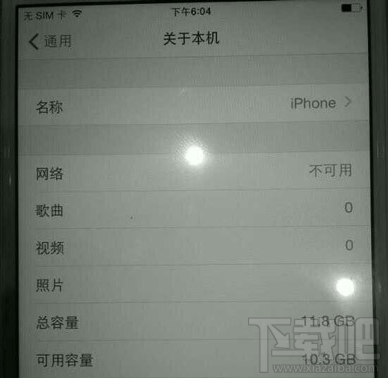如何將Mac英文文件夾名漢化為中文
MAC系統中有許多應用的文件夾名都是英文的,這讓許多英文不太好的用戶們感到不方便,怎麼樣才能將文件夾名漢化為中文的呢?現在小編就告訴大家這個問題的解決技巧。

解決方法:
第一種:
1. 進入 /System/Library/CoreService/SystemFolderLocalizations/(/系統/資源庫/CoreService/SystemFolderLocalizations/)。
2. 打開zh_CN.lproj的簡介,把所有權與權限---》詳細信息---》所有者設置為你自己的用戶。
3. 進入zh_CN.lproj,按住Option鍵,拖動SystemFolderLocalizations.strings(備份)。
4. 打開SystemFolderLocalizations.strings的簡介,把所有權與權限---》詳細信息---》所有者設置為你自己的用戶。
5. 用文本編輯打開SystemFolderLocalizations.strings,在後面添加你進行漢化文件夾名,格式是左邊是““英文名” = “中文名”;”。例如:“neusoft” = “蘋果派”。
6. 保存。
7. 隨便在一個地方建一個文件夾,文件夾名為你上面輸入的英文名。下載Show Hidden Files.zip ,打開Show Hidden Files,把文稿裡的.localized文件放進那個文件夾裡(桌面、應用程序、影片、音樂、圖片都有這個文件,隨便那個都行)。
8. 打開Show Hidden Files(為了重啟Finder並隱藏隱藏文件;也可以不用打開Show Hidden Files,直接按 cmd(蘋果鍵)+Option+esc(Command+Option+Escape),打開強制退出應用程序,重啟Finder ,但那些隱藏文件沒有隱藏。這樣那個文件夾的文件夾名自動變成了中文。
第二種:
1. 新建一個英文名的文件夾。
2.打開文本編輯,文本編輯---》預置---》新建文稿---》格式,選上純文本,關閉預置。
3. 新建了一個txt文件,在裡面輸入要漢化的英文名(剛才新建的文件夾名)和中文名,格式是左邊是““英文名” = “中文名”;”。例如:“apple” = “蘋果”; 。
3. 保存(保存到一個不太亂的地方,等下要用到)。保存的文件名一定要為zh_CN.strings,純文本編碼為UTF-16 ,保存---》使用.strings 。
4. 打開Show Hidden Files,進入剛才新建的那個文件夾,新建一個名為.localized的文件夾(注意,前面是有一點的),把剛才那個zh_CN.strings放到裡面。
5. 打開剛才新建的那個文件夾的簡介,在名稱與擴展名下的名字後面輸入.localized ,關閉簡介,那個文件夾名自動變成了中文。
以上就是將MAC系統中的英文文件夾名漢化為中文的兩種方法了,有需要的用戶,不妨在自己的電腦上嘗試操作一下吧。
- ReactiveCocoa 4 如何運用冷熱信號
- iOS------教你如何APP怎樣加急審核
- iOS之如何啟動app時全屏顯示Default.png(圖片)
- PrefixHeader.pch file not found 以及 Xcode 中如何添加pch文件
- AIR Native Extension for iOS 接入第三方sdk 如何實現 AppDelegate 生命周期
- iOS tabview如何添加字母索引
- IOS開發:如何掛起主線程
- iOS開發:隊列和信號量該如何同步
- iOS開發:如何減小應用程序的大小
- iPhone如何查看已登錄的apple id?
- 教你如何利用iPhone 6s編輯照片
- 蘋果iPhoneSE如何下載應用軟件
- iPhone丟失後如何找回通訊錄的聯系人號碼
- Home鍵變了 iPhone 7要如何重啟/進入DFU模式
- iOS10 GM版發布!如何升級iOS10公測版